
Elemek vásárlása vagy letöltése az iTunes Store-ból PC-n
Az iTunes Store-ban vásárolhat zenét, filmeket, tévéműsorokat és hangoskönyveket, melyeket azután meghallgathat számítógépen, valamint iPhone, iPad vagy iPod touch eszközön. Az elemeket közvetlenül a Kívánságlistáról is megvásárolhatja.
Beállíthatja, hogy az iTunes automatikusan letöltse több számítógépre és eszközre az iTunes Store áruházban megvásárolt elemeit. Ily módon az összes számítógépe és eszköze naprakész lesz az új tartalommal, még akkor is, ha nem szinkronizálja azokat.
A Store áruház beállításaitól függően előfordulhat, hogy az elemek vásárlása vagy letöltése jelszót igényelhet.
Zene és filmek vásárlása és letöltése
Nyissa meg az iTunes appot
 a PC-jén.
a PC-jén.Válassza ki a Zene vagy a Filmek lehetőséget a bal felső részen található előugró menüből, majd kattintson az Áruház lehetőségre.
Ha a Zene vagy Filmek lehetőség nem jelenik meg a felugró menüben, az eszközére telepített Apple Zene appot
 vagy az Apple TV appot
vagy az Apple TV appot  kell használnia. További részletekért, lásd: Az Apple Zene felhasználói útmutatója Windowsra vagy Az Apple TV felhasználói útmutatója Windowsra.
kell használnia. További részletekért, lásd: Az Apple Zene felhasználói útmutatója Windowsra vagy Az Apple TV felhasználói útmutatója Windowsra.Kattintson a keresőmezőre az iTunes-ablak jobb felső sarkában, adjon meg szót vagy kifejezést.
Beírás közben az iTunes megjeleníti azoknak az elemeknek a listáját, amelyek megfelelnek a beírt keresőszövegnek.
Ha meg szeretné adni a keresés helyét, kattintson a keresés eredményének jobb felső sarkában lévő Áruház gombra.

Nyomja meg az Enter billentyűt.
A keresés eredménye megjelenik az iTunes ablakában.
Megjegyzés: Az iTunes Store-ban végzett keresés helyett, böngészhet – kattintson az Áruház gombra, tekintse meg az ablakban megjelenő albumokat, dalokat és kategóriákat, és válasszon egy elemet.
Ha vásárlás előtt bele szeretne hallgatni egy elembe, vigye a mutatót az elem fölé, majd kattintson a
 gombra.
gombra.Az elem megvásárlásához és letöltéséhez kattintson a gombra, melynek felirata Megvásárlás, Ingyenes, Előfizetés, egy adott ár, illetve egyéb is lehet.
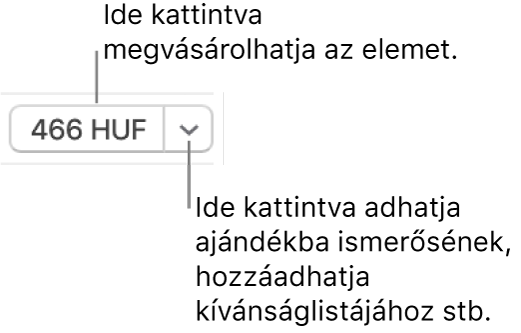
Tekintse meg a következő Apple támogatási cikket: Zenék hozzáadása és letöltése az Apple Musicból.
Tévéműsor vagy évad vásárlása és letöltése
Vásárolhat egyenként tévéműsorokat, amelyeket azután megtekinthet számítógépen, valamint iPhone-on, iPaden vagy iPod touchon. Számos műsor letölthető és megvásárolható a sugárzásuk utáni napon. Előfordulhat, hogy bizonyos műsorok pár napig nem tölthetők le.
Nyissa meg az iTunes appot
 a PC-jén.
a PC-jén.Válassza ki a TV-műsorok lehetőséget a bal felső részen található előugró menüből, majd kattintson az Áruház lehetőségre.
Ha a Tv-műsorok lehetőség nem jelenik meg a felugró menüben, az eszközére telepített Apple TV appot
 kell használnia. További részletekért, lásd: Az Apple TV felhasználói útmutatója Windowsra.
kell használnia. További részletekért, lásd: Az Apple TV felhasználói útmutatója Windowsra.Kattintson a keresőmezőre az iTunes-ablak jobb felső sarkában, adjon meg szót vagy kifejezést.
Beírás közben az iTunes megjeleníti azoknak az elemeknek a listáját, amelyek megfelelnek a beírt keresőszövegnek.
Ha meg szeretné adni a keresés helyét, kattintson a keresés eredményének jobb felső sarkában lévő Áruház gombra.

Nyomja meg az Enter billentyűt.
A keresés eredménye megjelenik az iTunes ablakában.
Megjegyzés: Az iTunes Store-ban végzett keresés helyett, böngészhet – kattintson az Áruház gombra, tekintse meg az ablakban megjelenő sorozatokat, epizódokat és kategóriákat, és válasszon egy elemet.
Ha vásárlás előtt bele szeretne hallgatni egy elembe, vigye a mutatót az elem fölé, majd kattintson a
 gombra.
gombra.Az elem megvásárlásához és letöltéséhez kattintson a gombra; ennek felirata Megvásárlás, Ingyenes, Előfizetés, egy adott ár, illetve egyéb is lehet.
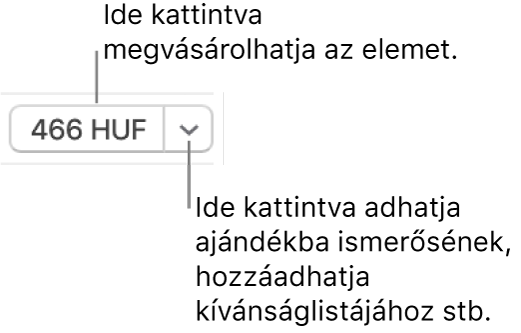
Általában a következő lehetőségek állnak rendelkezésre a tv-műsorok évadjainak megvásárlásakor vagy letöltésekor (nem áll rendelkezésre az összes lehetőség minden műsorhoz, illetve minden országban vagy régióban):
Bérlet: Folyamatban lévő sorozatok esetén. Az aktuális évad összes epizódját megvásárolhatja, és az összes elérhető epizód letöltődik az iTunes könyvtárba; az új epizódok akkor töltődnek le, amikor elérhetővé válnak.
Fontos: Amikor új epizódok válnak elérhetővé, e-mail üzenetben kap értesítést. Az új epizód letöltéséhez kattintson az e-mailben található hivatkozásra. Ha bérletet vásárol, majd megvásárol egy önálló epizódot, ismét fizetni fog az adott epizódért.
Összes epizód megvásárlása: Folyamatban lévő sorozatok esetén. Az aktuális évad összes elérhető epizódját megvásárolhatja és letöltheti, az új epizódokat azonban nem.
Többmenetes bérlet: Olyan műsorok esetén, amelyek nem sorolhatók évadokba (például a hírműsorok). A legutóbbi epizód töltődik le; a további epizódok pedig akkor, amikor elérhetővé válnak.
Évad megvásárlása: Teljes sorozatok esetén. Az összes rész megvásárlásra és letöltésre kerül.
Hangoskönyv vásárlása vagy letöltése
Vásárolhat hangoskönyveket, melyeket azután meghallgathat számítógépen, valamint iPhone, iPad vagy iPod touch eszközön. Sok hangoskönyvből minta készül, amelybe a bele tud hallgatni a megvásárlás előtt. A minták csak az eszközre töltődnek le. Az iTunes Store-ban vásárolt hangoskönyvfájlok .m4b kiterjesztésre végződnek.
Nyissa meg az iTunes appot
 a PC-jén.
a PC-jén.Válassza ki a Hangoskönyvek lehetőséget a bal felső részen található előugró menüből, majd kattintson az Áruház lehetőségre.
Kattintson a keresőmezőre az iTunes-ablak jobb felső sarkában, adjon meg szót vagy kifejezést.
Beírás közben az iTunes megjeleníti azoknak az elemeknek a listáját, amelyek megfelelnek a beírt keresőszövegnek.
Ha meg szeretné adni a keresés helyét, kattintson a keresés eredményének jobb felső sarkában lévő Áruház gombra.

Nyomja meg az Enter billentyűt.
A keresés eredménye megjelenik az iTunes ablakában.
Megjegyzés: Az iTunes Store-ban végzett keresés helyett, böngészhet – kattintson az Áruház gombra, tekintse meg az ablakban megjelenő bestsellereket és kategóriákat, és válasszon egy elemet.
Ha vásárlás előtt bele szeretne hallgatni egy elembe, vigye a mutatót az elem fölé, majd kattintson a
 gombra.
gombra.Az elem megvásárlásához és letöltéséhez kattintson a gombra; ennek felirata Megvásárlás, Ingyenes, Előfizetés, egy adott ár, illetve egyéb is lehet.
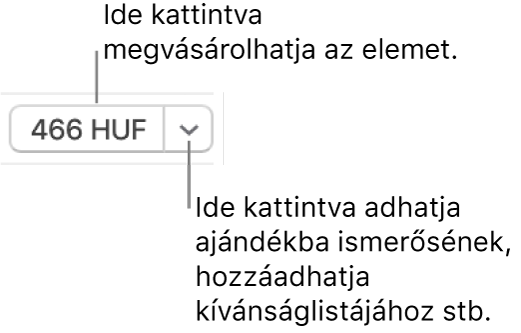
Filmek és tévéműsorok lejátszási minőségének és letöltési formátumának kiválasztása
Nyissa meg az iTunes appot
 a PC-jén.
a PC-jén.Válassza a Szerkesztés > Beállítások menüpontot, majd tegye az alábbiak bármelyikét:
Válassza ki a letöltési formátumot: Kattintson a Letöltések lehetőségre, majd válassza a „Teljes méretű HD-videók letöltése”, a „Kiváló minőségű SD-videók letöltése” vagy mindkét lehetőséget.
Egyes filmek és tv-műsorok HD (nagy felbontású) formátumban is elérhetők. Ezek közül némelyik 1080p és 720p formátumban egyaránt letölthető. Ha a HD minőséget választja, és egy film vagy tévéműsor elérhető 1080p formátumban, az iTunes az 1080p felbontású verziót tölti le.
Válassza ki a lejátszási minőséget: Kattintson a Lejátszás, majd a Videólejátszás minősége előugró menüre, és válasszon ki egy lehetőséget.
Ha olyan számítógépen szeretné megtekinteni a HD filmeket és tévéműsorokat, amely nem támogatja a HD felbontást, válassza a Jó lehetőséget. Az iTunes így normál felbontásban játssza le őket.
Tekintse meg a Ha problémába ütközik az iTunes Store használatával cikket, ha nem tud böngészni, bejelentkezni, vagy zenét vásárolni az iTunes Store áruházban. Ha segítségre van szüksége a vásárláshoz, tekintse meg a Visszatérítés kérése az Apple-től vásárolt alkalmazásokért vagy tartalmakért című Apple támogatási cikket.